Triage-Navigation
Triage-Navigation
Die «Triage-Navigation» verlinkt auf «Subwebsites» oder «ungebundene Detailseiten» (keine PDFs, keine externen Sites). Sie ist immer unter dem Inhaltsbereich zu platzieren. Sie muss mindestens zwei Rubriken enthalten. Ein Beispiel der Triage-Navigation finden Sie unter dem Inhaltsbereich dieser Seite.
Hinweis
Bitte beachten Sie:
Die «Triage-Navigation» und auch die «Listennavigation» sind nicht dazu geeignet, PDFs oder externe Seiten zu verlinken! Es handelt sich hier nur um Navigationsobjekte. Wenn Sie PDFs oder externe Seiten verlinken möchten, nutzen Sie die «Mehr-zum-Thema-Box» oder «Infobox».
Nachdem Sie unter Typ «Triage» angewählt haben, setzen Sie einen Titel und klicken «Einfügen».
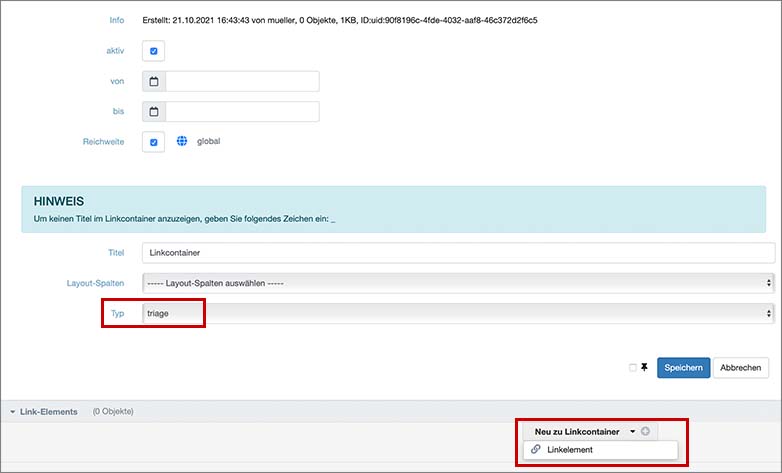
Das Fenster wird nach dem «Speichern» neu geladen. Nun können Sie die einzelnen Links einfügen. Jeder Link wird hier als «Linkelement» bezeichnet.
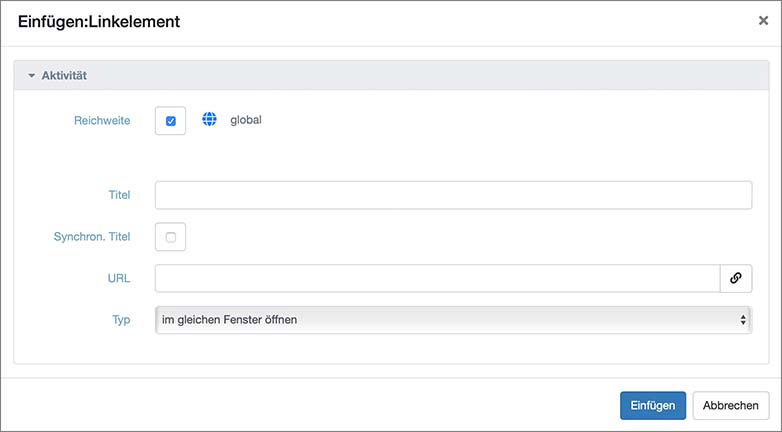
Bei jedem «Linkelement» ist ein Titel und ein Link anzugeben. Wenn Sie einen Link aus dem ZMS3-System wählen, können Sie diesen durch Klick auf das «Verlinkungs»-Symbol auswählen. In diesem Fall würde sich auch der Titel automatisch generieren, insofern noch kein anderer Titel eingetragen ist. Klicken Sie auf «Einfügen».
Sie können noch weitere «Links» hinzufügen. Dazu wählen Sie im ersten Schritt unter dem Menü «Neu zu Linkcontainer» den Befehl «Linkelement» unten links auf der Seite.
Es öffnet sich wiederum ein Popup-Fenster.
Wenn Sie alle gewünschten Dateien hochgeladen haben, klicken Sie auf «Speichern».
Hinweis
Bitte beachten Sie
Nach dem Speichervorgang verbleiben Sie in diesem Bearbeitungsfenster. Wenn Sie zu der übergeordneten Seite zurückkehren möchten, können Sie diese über die Sitemap oder über die Orientierungsleiste unterhalb der «Menüleiste» ansteuern.
Die «Triage» wird wie unten auf der Seite dargestellt.
Übung
Fügen Sie an geeigneter Stelle Ihres zu betreuenden Bereiches eine sinnvolle Triage-Navigation ein.
